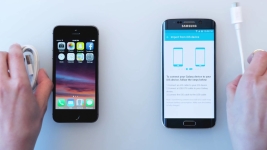
Verileri nasıl aktarılır, Notlar, Android için iPhone'dan fotoğraf? Takvimi iPhone ile Android'de nasıl aktarılır?
Bu makalede, fotoğraf, notlar, rehber, takvim ve diğer verileri iPhone'dan iPhone'dan nasıl aktarılacağını söyleyeceğiz.
Navigasyon
- Rehber, notlar, müzik, video ve diğer verileri iPhone'dan Androd'a nasıl aktarılır?
- Takvim Transferi Talimatları ve Android iPhone ile Notlar
- Video: Tüm verileri iPhone'dan Android'de nasıl aktarılır?
- Video: İPhone'daki tüm verileri Android'den nasıl aktarılır?
Elbette, Android platformunda ikinci bir mobil akıllı telefon olduğunda, iPhone'un her sahibi bir duruma sahiptir ve verilerin bir kısmını kendisine aktarmak istiyorum. Ancak çok az sayıda bu görevleri yerine getirmenin yollarını biliyor.
Dikkat çekmeye değerBu Apple, iOS ve Android cihaz arasındaki verileri senkronize etmek için birçok yol sundu. Böylece, farklı işletim sistemlerinde iki akıllı telefonu olan kullanıcılar arasında fotoğraflar, müzik, video kayıtları, notlar, rehber, takvim ve çok daha fazlası gibi veriler arasında senkronize edebilir.
Şimdi soru ortaya çıkıyor ve nasıl yapılır? Android'de iOS'tan bazı verileri aktarmak için hangi yönlerden erişilebilir? Daha fazla konuşacağız.
Rehber, notlar, müzik, video ve diğer verileri iPhone'dan Androd'a nasıl aktarılır?
Gmail Servisi'nde bir e-posta kutusu oluşturma
Bu nedenle, Android cihazındaki iOS cihazından veri yapmanız gerekirse, önce Gmail servisinde bir posta kutusu oluşturmanız gerekir ve sonra nasıl yapılacağı.
- Her şeyden önce, Gmail'de elektronik bir kutu olacak olan bir tür platform oluşturmanız gerekir. Bunu yapmak için menüye gitmeniz gerekir "Ayarlar",ardından bölüme tıklayın "Posta, adresler, takvimler"ve alt paragrafı seçtikten sonra "Ekle" ve üzerine tıklayın, şimdi başlığa sahip simgeye tıklayacağız. «Gmail ». Bir e-posta kutusu oluşturmadan, verileri iOS'tan Android cihaza aktaramayacağınızı unutmayın.
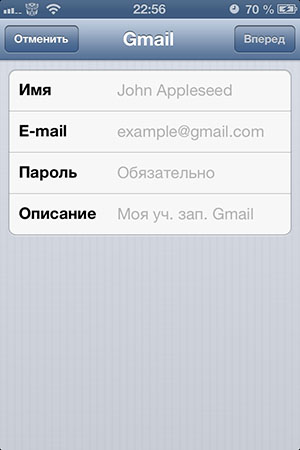
- Android cihazda bir hesap oluşturmak istiyorsanız, o zaman gitmeniz gerekir. "Ayarlar"Ardından bölüme tıklayın "Hesaplar ve Senkronizasyon", Bundan sonra öğeye tıklayın "Hesap eklemek",ve başlığın simgesini takip edin «Google. "
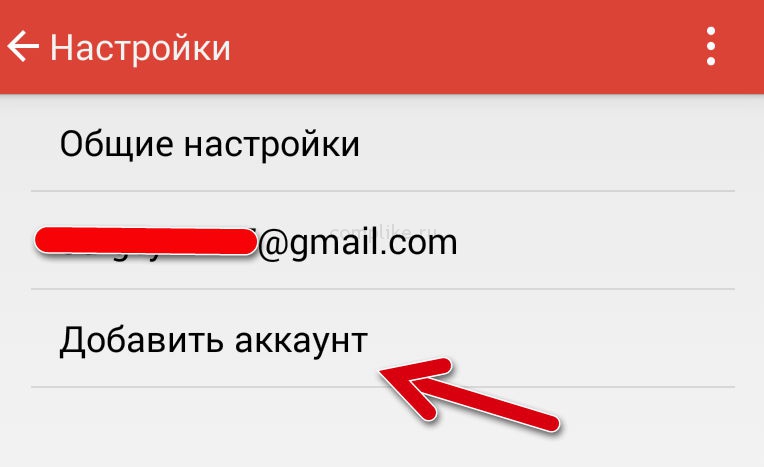
ÖNEMLİ! Dikkatli olun ve üçüncü taraf posta hizmetlerini kullanmayın, çünkü diğer posta hizmetleri bu duruma uymadığından, çünkü Android ve iOS cihazlarıyla yakın bağlantıyı destekleyen ve sürekli senkronizasyona izin veren Gmail hizmetidir ve ayrıca- Diğer insanların verilerinin üçüncü şahıslara açıklanması.
- Gmail posta servisi üzerindeki elektronik kutudan sonra, iki cihazda giriş yapmanız (aşağı inmek için) giriş yapmanız gerekir. İPhone'a kaydolduysanız, Android cihazına girin ve kayıt yaptırılmışsa Android'de yapıldıysa, e-postayı iPhone ile girin.
İPhone ile Rehber Transfer için Talimatlar Android
Öyleyse, iletişim verilerini Android cihazındaki iOS cihazından aktarmanız gerekirse, talimatlarımıza uymanız gerekir:
- Her şeyden önce, iPhone cihazınızı bir bilgisayara veya MacCake'ye bağlamanız gerekir, bunun için şarj ederken kullandığınız bir USB kablosuna ihtiyacınız var. İPhone'u bilgisayara bağladıktan sonra, iTunes program menüsünün, Cihazınızı seçmeniz gereken MCUBU veya bilgisayar ekranında görüneceğini fark edeceksiniz (ada göre) ve ardından Bölümünü tıklayın. "Bilgi"ve bir kene eşyası koyduktan sonra "Kişileri ile senkronize etme"ve şimdi alt paragrafı seçmeniz gerekir «GoogleRehber. "
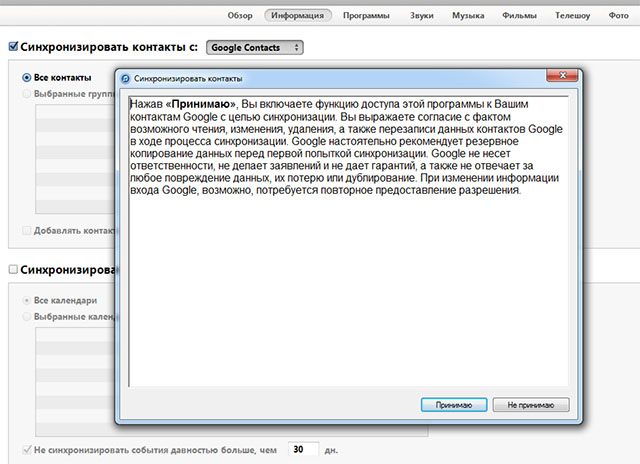
- Ardından, cihazınızın ekranında gösterilecek olan talimatları izlemeniz gerekir ve Google hesabında başarılı bir yetkilendirmeden sonra, düğmeye tıklamanız gerekir. "Uygulamak." Bundan sonra, cihazlar arasında otomatik senkronizasyon işlemi başlayacaktır.

Takvim Transferi Talimatları ve Android iPhone ile Notlar
Bu nedenle, takvimi ve notları Android cihazında iOS cihazıyla yapmanız gerekiyorsa, talimatlarımıza uymanız gerekir:
- Her şeyden önce, bölüme gitmeniz gerekir. "Ayarlar" İPhone cihazında. Bundan sonra bölüme gitmeniz gerekir. "Posta, adres ve takvimler",ve ardından Gmail hesabına tıklayın ve hesap ayarlarında takvimin ve notların senkronizasyonu işlemini etkinleştirmeniz gerekir. İşlemin yaklaşık 10-15 dakika sürebileceğini unutmayın.
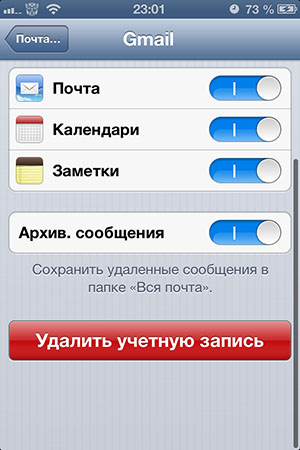
- Senkronizasyon sona erdikten sonra, Android cihazınızda tamamlanmış bir senkronizasyon bildirimi görünecektir.
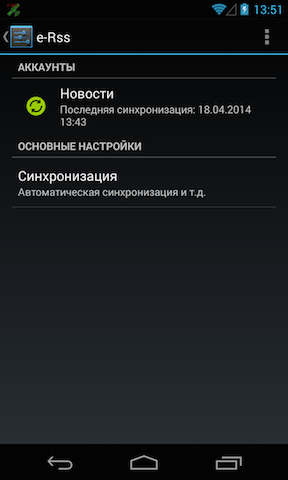
Fotoğrafları ve videonunu Android'de iPhone ile hareket ettirmek için talimatlar
Bu nedenle, Android cihazındaki IOS cihazından fotoğraflar ve video yapmanız gerekirse, karmaşıklıklarında oldukça kolay ve basit olan üç seçenek vardır. Böylece, sizin için hangi seçenekten daha uygun olduğundan devam etmelisiniz.
İlk yol. Ifunbox Dosya Yöneticisi kullanımını kullanma
- Her şeyden önce, Programı iFunbox'ı indirmeniz gerekir ve bunu yapabilirsiniz. resmi internet sitesi.
- Ardından Ifunbox programını açmanız ve ardından denilen üstten görünümünü tıklayın. «ifunbox.Klasik. "

- Şimdi öğeyi bulmalısın «Kamera "ve sağ fare düğmesine tıklayın ve Subparagrafe tıklayın «Kopyala.İçin.PC ». Bundan sonra, video ve fotoğrafların kopyalanacağı klasörü seçmeniz istenir.
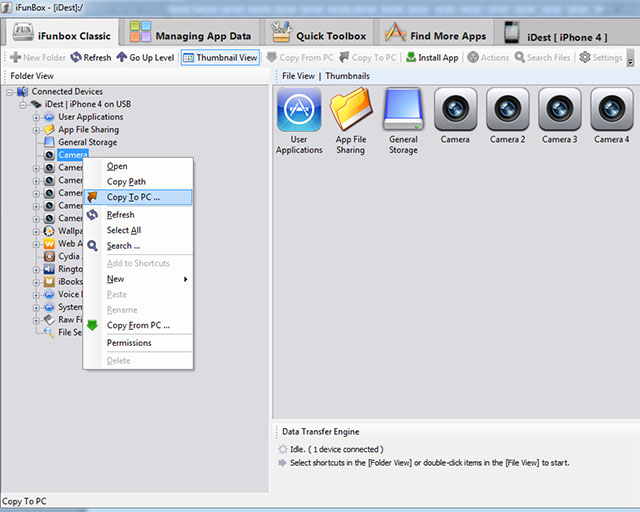
- Kopyalama işlemi tamamlandığında, program bir bildirimde bulunur «Başarılı. "
İkinci yol. Standart Windows Araçlarını Kullanma
- Her şeyden önce, fotoğraf ve video kayıtlarını almak için uygun bir yerde veya belirli bir dizinde yeni bir klasör oluşturmanız gerekir. Bundan sonra, iPhone cihazını PC'ye bağlayın.

- O zaman açmalısın "Benim bilgisayarım", Ve ardından sekmeyi seçmeniz gereken içerik menüsünü çağırmak için sağ fare düğmesini kullanarak iPhone'unuzun adını tıklayın. "Görüntüleri ve video içe aktarma"Sonra tıklayın "Parametreleri İthalat". İthalat ayarlarında, talimatın ilk aşamasında konuştuğumuz oluşturulan klasörü belirtmeniz gerektiğini belirtmekte fayda var.
- Ayarlar ile bitirdikten ve klasörü dizin ve kaydetme yerini belirledikten sonra, düğmeye tıklamalısınız. "İthalat".
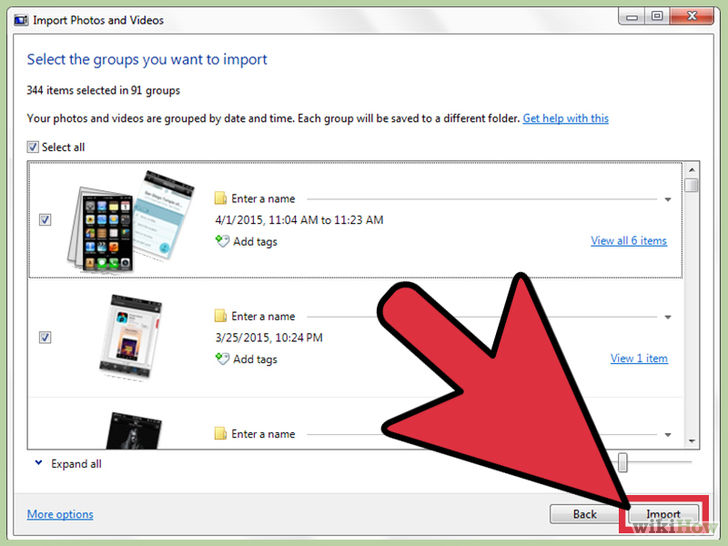
Üçüncü yol. Standart OS X Araçları ile
- Her şeyden önce, fotoğraf ve video kayıtlarını almak için uygun bir yerde veya belirli bir dizinde yeni bir klasör oluşturmanız gerekir. Bundan sonra, iPhone cihazını MacBook'a bağlayın.
- O zaman uygulamayı açmanız gerekir. "Görüntüleri yakalayın."
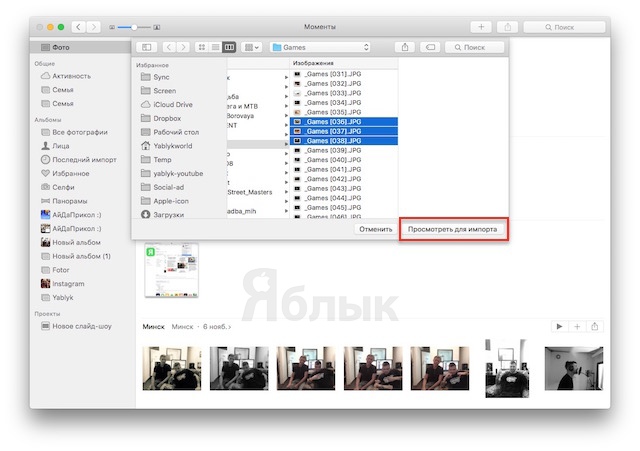
- Uygulamayı açtıktan sonra "Görüntüleri yakalamak", Ve klasörü dizin ve kaydetme konumu ile belirleyin, düğmeye tıklamanız gerekir. "Her şeyi yükleyin."
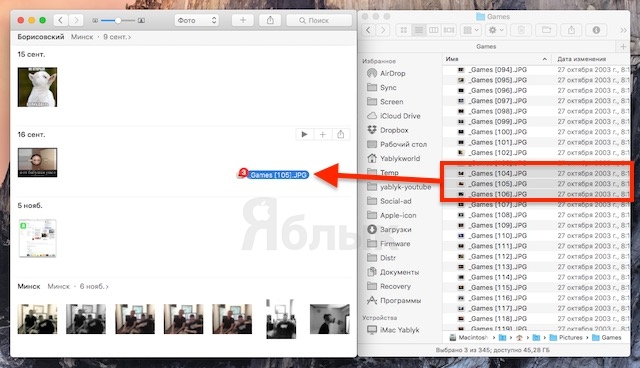
- Şimdi, Android cihazındaki fotoğrafları ve videoları kopyalamanız gerekiyorsa, bir USB kablosu kullanarak bağlayın ve ardından tüm içe aktarılan dosyaları Android cihaza kopyalayın.
- Hazır! Şimdi mobil Android akıllı telefonunuzda video kaydı ve fotoğraflar görünecektir.
Android iphone ile müzik transfer talimatları
Bu nedenle, Android cihazındaki iOS cihazından müzik aktarmanız gerekirse, oldukça hafif ve basit olan iki seçenek vardır. Böylece, sizin için hangi seçenekten daha uygun olduğundan devam etmelisiniz.
İlk yol. Ifunbox programının kullanımını kullanarak
- Her şeyden önce, Programı iFunbox'ı indirmeniz gerekir ve bunu yapabilirsiniz. resmi internet sitesi.
- Ardından Ifunbox programını açmanız ve ardından denilen üstten görünümünü tıklayın. «ifunbox.Klasik. "

- Şimdi öğeyi bulmalısın «Çiğ.DosyaSistem »ve sonra son klasöre gidin «Müzik »,ses kayıtlarınız ve müzik parçalarınız var . Bundan sonra, ses kayıtlarının kopyalanacak klasörü seçmeniz istenir.
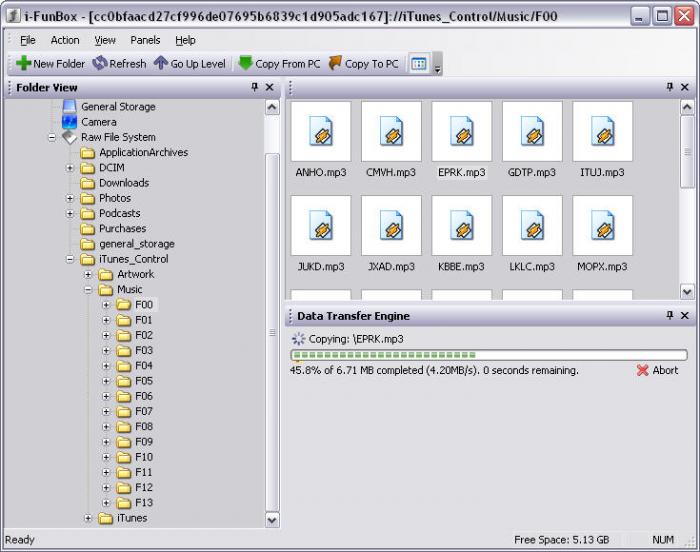
- Kopyalama işlemi tamamlandığında, program bir bildirimde bulunur «Başarılı. "
İkinci yol. Özel bir ITOOLS uygulaması kullanarak
- Her şeyden önce, Windows işletim sistemi veya Mac OS X için ITOOLS programını indirmeniz gerekir ve bunu yapabilirsiniz. resmi internet sitesi.
- Ardından, iPhone'u bir dizüstü bilgisayar veya MacBook'a bağlamanız gerekir ve ardından ITOOLS menüsünde bir öğe seçin. «Medya ».
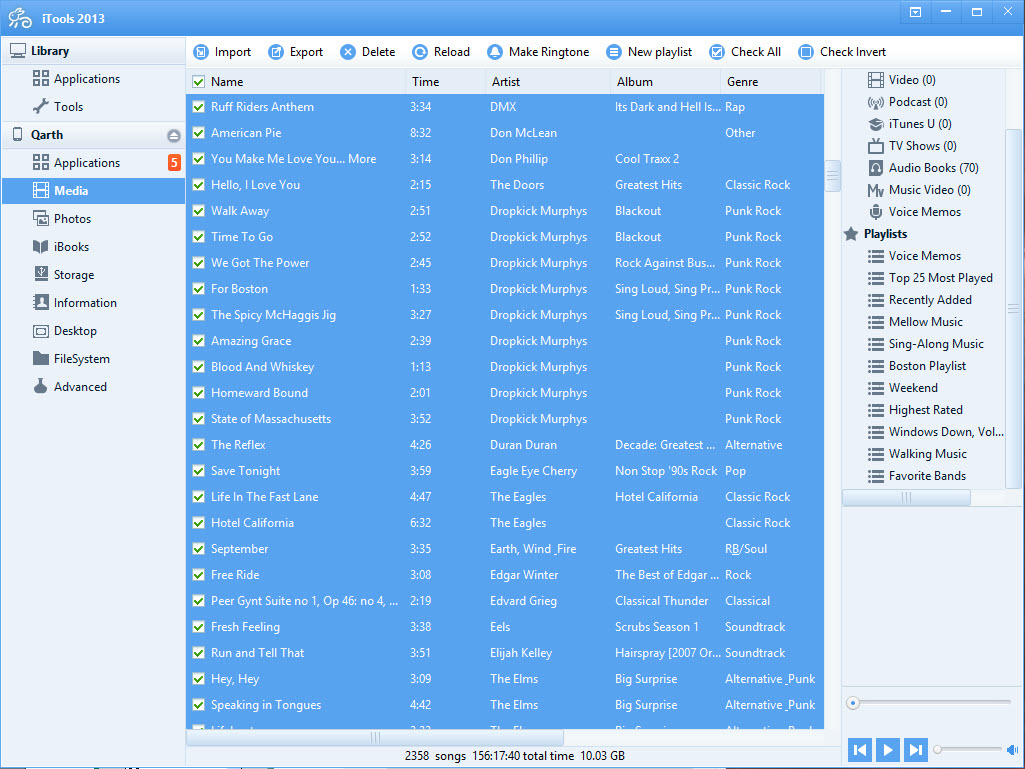
- Artık iPhone cihazınızdan aktarmak istediğiniz ses kayıtlarını not etmeniz gerekir ve gerekli müzik parçalarını not ettikten sonra, düğmeye tıklayın. «İhracat.
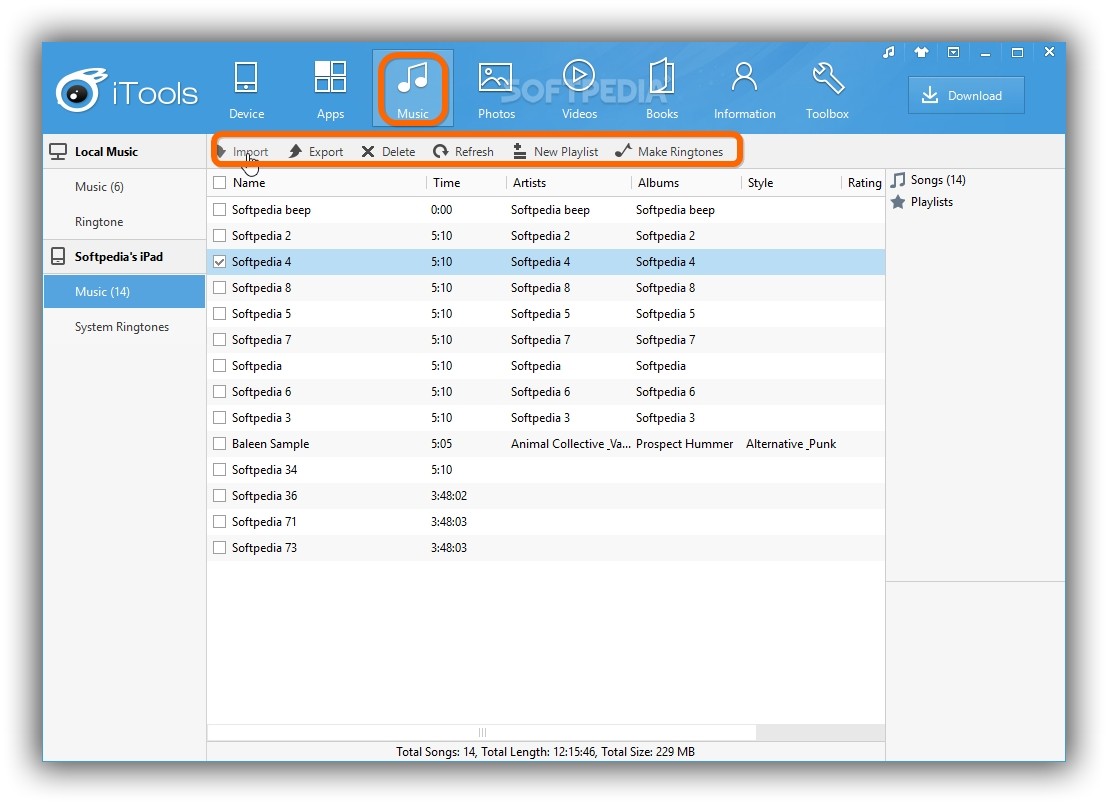
- Düğmeye bastıktan sonra «İhracat ", ITOOLS programı, işaretli ses kayıtlarının kaydedileceği klasörü ve dizini belirtmenizi ister.
- Hazır! Ses kayıtlarınız belirtilen klasöre aktarıldı.
Android iphone ile sesli notları aktarma talimatları
Bu nedenle, Android cihazındaki IOS cihazıyla sesli notları aktarmanız gerekirse, talimatlarımıza uymanız gerekir:
- Cihazınız Windows işletim sisteminde çalışırsa, tüm ses işaretleri iTunes klasöründe ve son klasörde bulunur " Sesli notlar.
- Cihazınız MAC işletim sisteminde çalışırsa, tüm ses işaretleri klasörde bulunur. "Sesli notlar.».
Android iphone ile sesli notları aktarma talimatları
Bu nedenle, SMS mesajlarını Android cihazında iOS cihazıyla aktarmanız gerekirse, talimatlarımıza uymanız gerekir:
- Her şeyden önce, tüm SMS mesajlarını iPhone cihazınızdan çıkarmanız gerekir ve bunun için iPhone'unuzda depolanan bilgileri yedeklemeniz gerekir. İTunes kullanılarak bir yedekleme gereklidir.
- Yedeklemek için, iPhone'u PC'nizle bağlamanız ve ardından iTunes programını ve cihazınızı seçmek için Soldaki Soldaki Soldaki Soldaki Soldaki Soldaki Soldaki düğmeyle tıklamanız gerekir. "Yedek kopya".
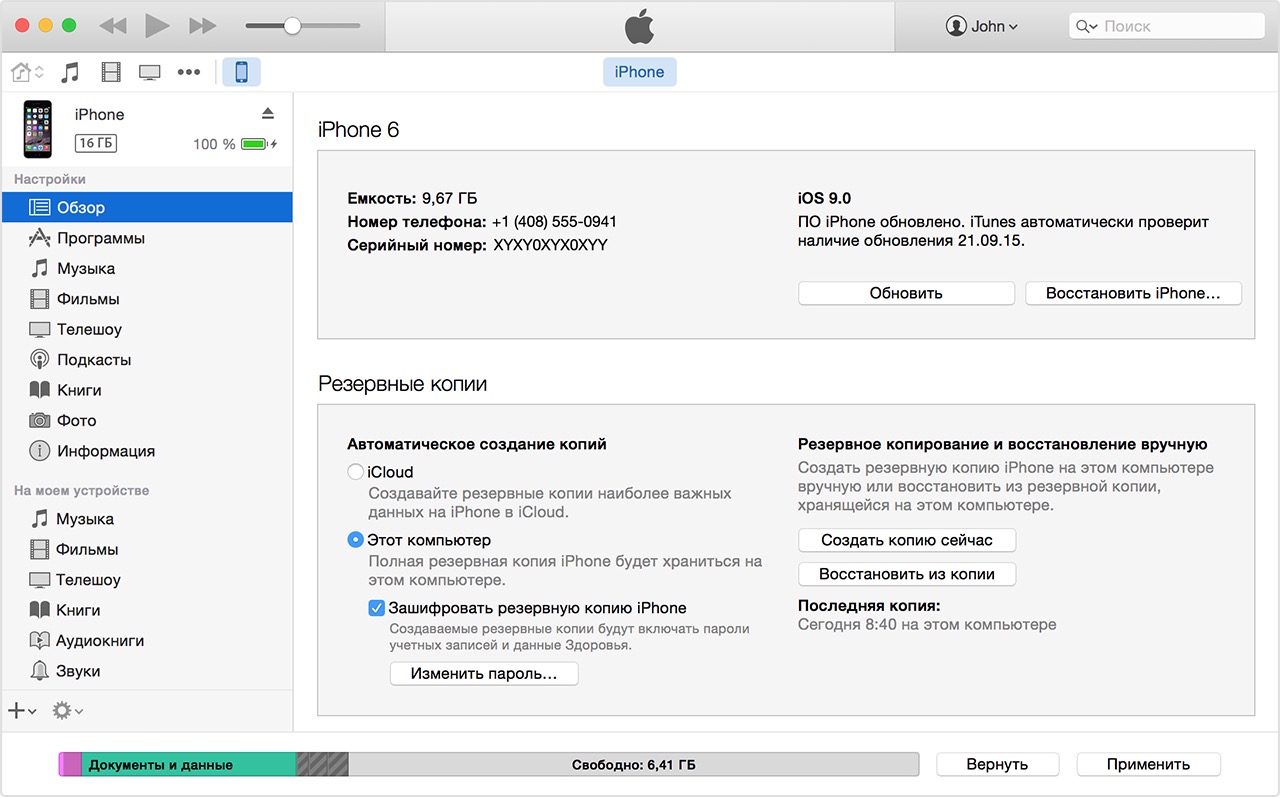
- Şimdi, Windows platformunda bir cihazınız varsa, yedekleme klasörde korunur «MOBİL SYNC, Ve MacBook kullanıyorsanız, yedekleme klasöründe korunur "Mobilesync / yedekleme".
- Cihazınızdaki yukarıdaki adreslere ilerledikten sonra, denilen bir dosya bulacaksınız. "3D0D7E5FB2CE288813306E4D4636395E047A3D28". Bu dosya, SMS mesajlarınızın tüm verilerini içerir.
Bugün, fotoğraf, video kayıtları, sesli notlar ve SMS mesajlarını Android'deki iPhone cihazından aktarmanın, video kayıtlarını, sesli notları ve SMS mesajlarını aktarmanın çok sayıda yoluna baktık. Bu nedenle, bu makalenin dosya senkronizasyonun sorunlarından birini çözmesinde size yardımcı olmasını umuyoruz.
